Lidé obvykle zveřejňují obrázky na Instagramu pomocí svých mobilních zařízení. Obrázky můžete nahrát z fotoaparátu telefonu nebo je vzít z aplikace. Někdy se však může stát, že budete potřebovat sdílet fotografie na Instagramu na vašem PC, nebo nemáte po ruce telefon. Instagram vyvinul funkci pro zveřejňování příběhů a obrázků z vašeho PC. Od té doby se mnoho lidí rozhodlo zveřejňovat příspěvky na Instagramu ze svého počítače, zejména těch obchodních účtů.
Tady se představíme jak zveřejňovat příspěvky na Instagramu z počítače a některé praktické nástroje, které vám pomohou s úpravou obrázků.
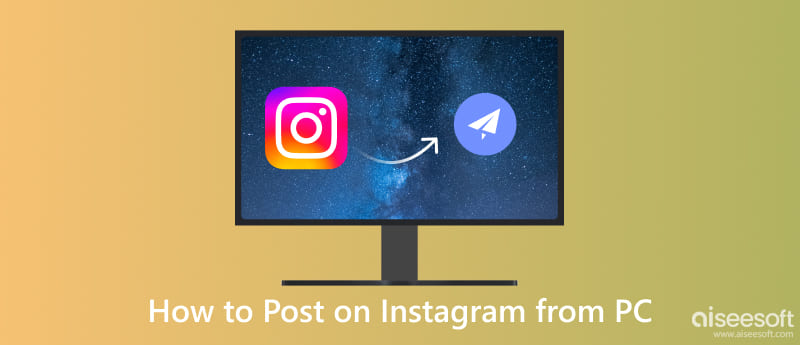
Můžete přispívat na Instagram z PC? Odpověď je ano, samozřejmě. Zde vám poskytneme několik způsobů, jak vám pomoci tento problém vyřešit.
Nyní vám webová verze Instagramu umožňuje přidávat příspěvky na Instagram z vašeho PC. Zde jsou kroky.
Webová verze má lištu, která zrcadlí navigační lištu v mobilní aplikaci, včetně symbolu domova, ikony DM, + tlačítko a srdce. Klikněte na + vedle ikony DM.
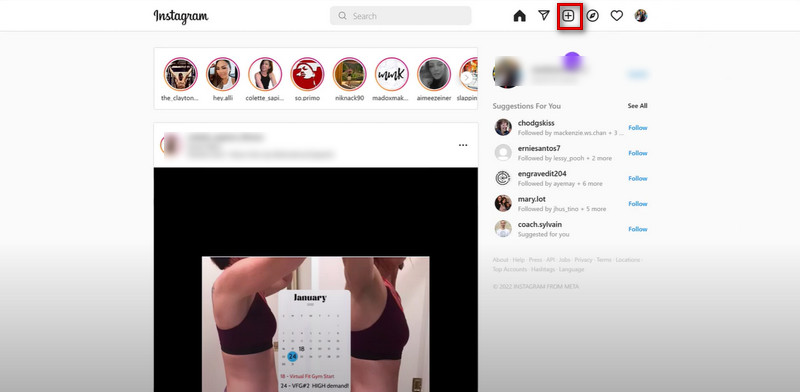
Pokud potřebujete, můžete své obrázky před zveřejněním upravit úpravou jasu, kontrastu a teploty.
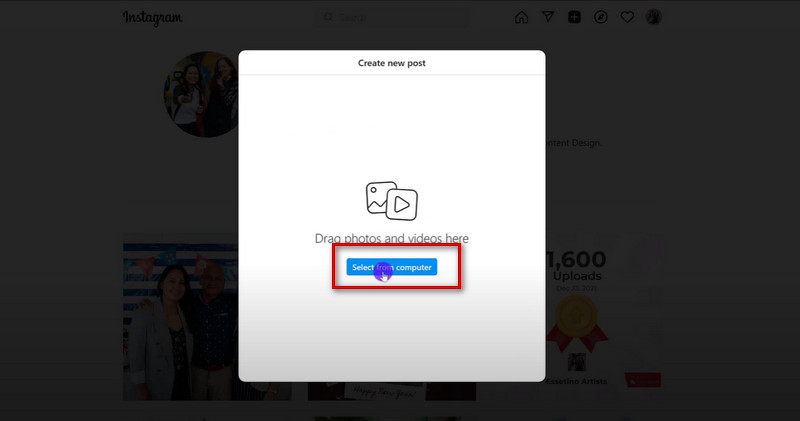
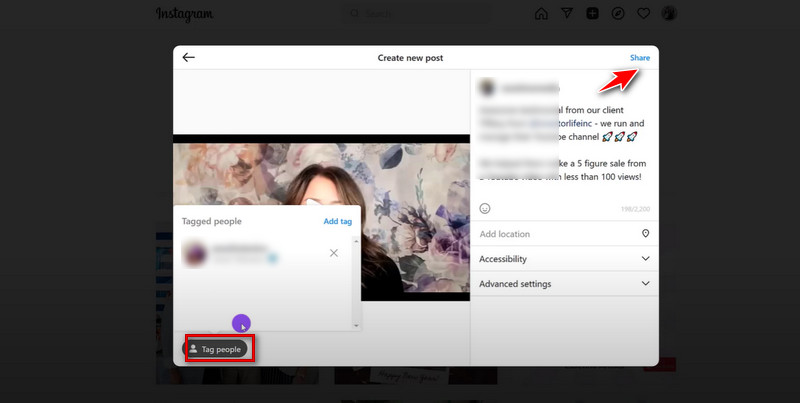
Tento způsob je bezplatný a jednoduchý. Má to ale také určitá omezení. Možná budete potřebovat pomoc se správou účtu a možnosti úprav obrázků jsou omezené.
Dalším způsobem, který si můžete vybrat, je použití Chrome k přidávání příspěvků na Instagram. Možná budete muset změnit uživatelského agenta vašeho prohlížeče, ale stále je to dost snadné na to, aby jej mnoho uživatelů při práci s Instagramem používalo. Zde je návod, jak začít.
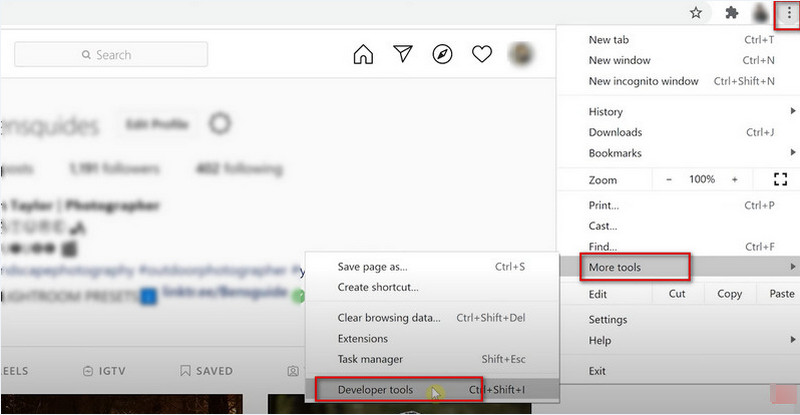
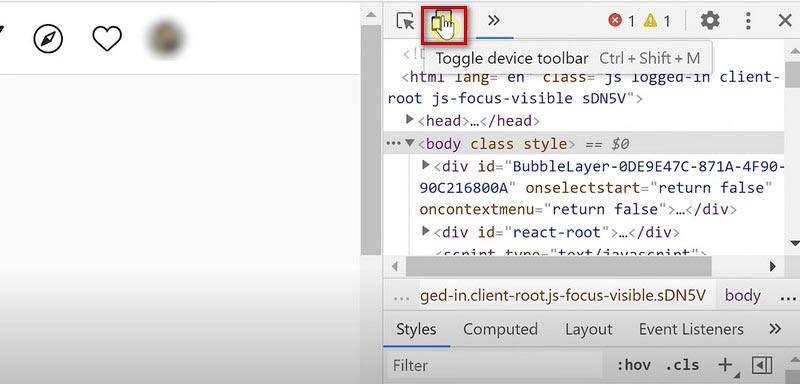
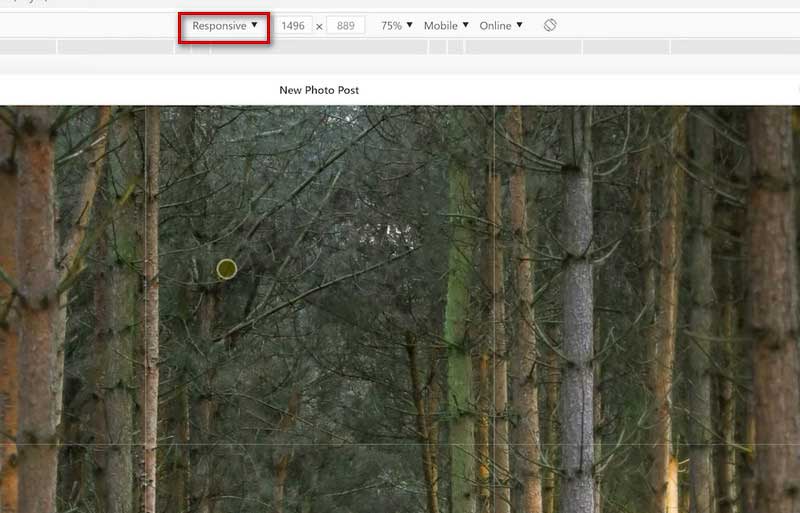
Nyní bude desktopový Instagram převeden na mobilní verzi. Obrázky nebo videa můžete zveřejňovat stejně jako na svém mobilním telefonu. Videa však nemůžete přidávat, jak chcete.
Můžete si vybrat další nástroje od různých vývojářů a zveřejnit je na Instagramu na PC. Mohou vám pomoci zveřejnit příběhy nebo obrázky na PC. Nástroje jako Mailchimp, Hootsuite a HubSpot vám mohou pomoci spravovat váš účet a plánovat příspěvky na Instagramu z vašeho PC. Vyberte si jeden v obchodě s aplikacemi, jak potřebujete.
Se všemi těmito způsoby, které jsme zmínili, můžete hladce přispívat na Instagram. Když však budete chtít nahrát nějaké fotografie, můžete narazit na problémy s velikostí obrázků a úpravami. Zde vám nabízíme dva nejlepší editory obrázků, které vám pomohou upravit vaše cílové obrázky, abyste je mohli nahrávat a plynule sdílet svůj život.
Když se pokoušíte sdílet své krásné obrázky na Instagramu, ale odrazuje vás velikost fotografií, náš produkt vám může velmi dobře pomoci vyřešit problém. Aiseesoft Free Image Compressor online je kompresní nástroj, který dokáže zmenšit velikost obrázku při zachování vysoké kvality. Náš produkt používá nejlepší algoritmus komprese obrazu a zaručujeme, že vzory, textury a barvy budou identifikovány automaticky. Je to zdarma a můžete komprimovat 40 obrázků najednou s vysokou účinností. Nemusíte stahovat žádný software; použijte jej online. Nabízíme stručnou stránku a snadno srozumitelného průvodce. Vyzkoušejte to a získejte svou fotografii, která je stále dokonalá i po kompresi.
Zde jsou kroky, které je třeba dodržet.

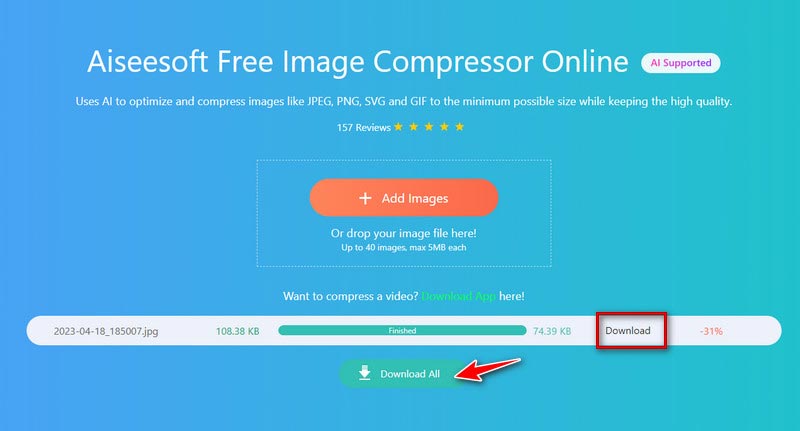
Procento komprimované velikosti se zobrazí vedle Ke stažení .
Už se vám někdy stalo, že jste dostali skvělý záběr, jen aby vás naštvalo nepřehledné pozadí nebo nepříbuzní kolemjdoucí? Odstraňovač pozadí Aiseesoft dokáže rychle vymazat pozadí z osoby pomocí pokročilé technologie rozpoznávání portrétů AI. Odstranění nemusíte provádět ručně; s naším produktem necháte odstraňovač pozadí dokončit celý proces automaticky. Náš nejlepší editor pozadí vám také umožňuje volně měnit barvu pozadí. Vyzkoušejte naše nejlepší bezplatné nástroje a získáte novou fotografii.
Zde jsou kroky, které musíte udělat.
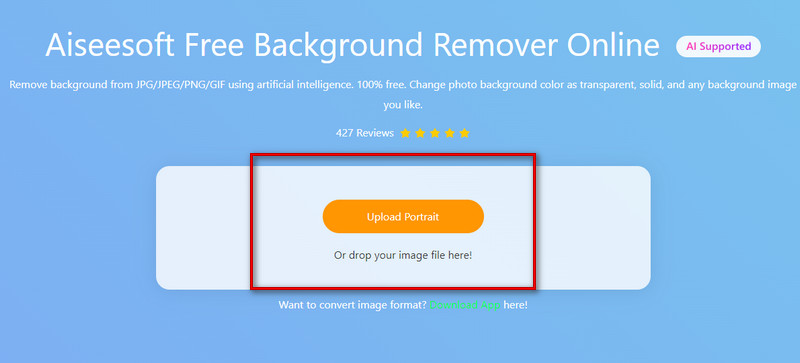

Svůj obrázek můžete také upravit výběrem Změnit ikona na levé straně.
Jak zobrazit oblíbené příspěvky na Instagramu na PC?
Musíte otevřít prohlížeč Chrome a nainstalovat rozšíření Layoutify. Po přihlášení k účtu Instagram klikněte na tři vodorovné tečky vpravo nahoře. Pak byste měli zvolit možnost To se mi líbí v levém horním rohu, abyste viděli své oblíbené příspěvky.
Zveřejněte Instagram z počítače nebo telefonu, který z nich je lepší?
Pro mnoho uživatelů Instagramu je používání mobilních zařízení jednodušší a efektivnější. Můžete zveřejňovat jakékoli obrázky nebo videa a hladce plánovat své příspěvky. Pokud však používáte firemní účet, je počítač lepší volbou, protože může zjednodušit proces publikování a vytvořit rovnováhu mezi pracovním a soukromým životem.
Jaký je limit velikosti videa pro příběhy Instagramu?
Videa můžete nahrávat pouze do 15 sekund. Pokud jste mimo toto omezení, Instagram to rozřeže na 15sekundové kousky. Budou se hrát jeden po druhém.
Proč investovat do čističky vzduchu?
Nyní se Instagram již dlouho stal důležitým nástrojem pro socializaci lidí. S mobilními telefony mohou lidé kdykoli posílat příspěvky nebo dávat lajky ostatním. Nyní můžete také zveřejněte Instagram ze strany počítače hladce. To přináší velké pohodlí těm, kteří potřebují spravovat své firemní nebo oficiální účty, a urychluje nahrávání videí a obrázků. S našimi návody a nástroji budete moci snadno sdílet svůj život.

Video Converter Ultimate je vynikající video konvertor, editor a vylepšovač pro převod, vylepšení a úpravu videí a hudby v 1000 formátech a dalších.
100% bezpečné. Žádné reklamy.
100% bezpečné. Žádné reklamy.